Software de reparación de disco duro externo
Se utiliza un disco duro externo para almacenar sus fotos, videos, documentos importantes y otros datos que rara vez se utilizan. Sin embargo, hay situaciones en las que su computadora no lee o no reconoce un disco duro externo. En este caso, lo primero que necesita es averiguar qué le sucedió.
Razones de pérdida de disco duro externo
Para empezar, necesita saber qué podría provocar la pérdida de archivos en un disco duro externo.
Esta información le ayudará a evitar este tipo de situaciones en el futuro.
- Fallo de energía.
Un corte de energía repentino puede provocar un mal funcionamiento de todos los discos duros externos.
- Daños por virus u otro malware.
En esta situación, sus datos no se dañan; simplemente está encriptado. A menudo, para la devolución de sus archivos, los piratas informáticos exigen dinero.
No se deje engañar por este truco; utilice un software de reparación de unidades externas.
Es seguro y más rápido.
- Defectos de fabricación.
Incluso los fabricantes de renombre a veces producen discos duros externos defectuosos.
Y este deterioro se detecta con mayor frecuencia durante el primer año de uso del dispositivo.
Por lo tanto, el primer año, es mejor almacenar también las copias de seguridad de los datos en otro lugar seguro.
- Daño mecánico.
Sin entrar en detalles, en el disco duro externo hay al menos dos partes frágiles: la cabeza y el filtro de aire.
El daño en la cabeza se asocia a menudo con el uso descuidado de un dispositivo de almacenamiento, como, por ejemplo, cuando arroja un disco duro sobre una cama.
Si el filtro de aire pasa partículas de polvo, esto a su vez dañará el cabezal y dejará de funcionar correctamente.
- Uso de un disco duro externo en condiciones extremas.
Las temperaturas superiores a 60 grados Celsius pueden provocar un mal funcionamiento de la placa electrónica.
Esto romperá todo el disco duro.
Y, lo que es peor, ningún software de reparación de discos duros externos le ayudará a recuperar datos.
Resumen: compruebe si hay daños físicos en su disco duro externo. Si este es el caso, solo tienes que llevarlo al centro de servicio. Si se trata de un error logístico, como borrar, formatear o perder una partición del disco duro, entonces todo es mucho más sencillo.
El software de reparación de discos duros externos le ayudará a recuperar un disco duro externo
DiskInternals Partition Recovery es el mejor software para reparar un disco duro externo. Este software funciona en cada una de las secciones del disco duro.
Restaurará archivos de absolutamente cualquier tipo y no hay restricciones sobre los volúmenes de documentos que se restauran. Todos los archivos recuperados se pueden guardar en cualquier unidad (incluidas las unidades de red) visible para el sistema operativo host. El asistente de recuperación fácil de usar lo ayudará en todas las etapas de la restauración de un disco duro externo. DiskInternals Partition Recovery le permite recuperar y ver todos sus documentos recuperados de forma gratuita antes de guardarlos. Solo necesita descargar esta aplicación y aprenderá más sobre las muchas ventajas de DiskInternals Partition Recovery.
Una guía rápida paso a paso para la herramienta de reparación de disco duro externo en Windows 7:
- 1. Descargue y ejecute el software de reparación de disco duro externo DiskInternals Partition Recovery.

- 2. Seleccione la ubicación adecuada para escanear.
- 3. Escanee el disco duro. Tomará un poco de tiempo.
- 4. Obtenga una vista previa y restaure las particiones del disco duro. Después de revisar todos los documentos recuperados, se asegurará de que estén restaurados.
- 5. Conservación. Para esta acción, debe comprar una licencia e ingresar la clave de licencia. Es mejor no guardar los documentos recuperados en su ubicación original.
Verifique y repare los errores del disco duro externo con Windows
También puede probar las herramientas integradas de Windows al principio para verificar y corregir el error del disco duro. Si tiene éxito, puede acceder fácilmente a sus datos. Consulte a continuación las instrucciones sobre cómo hacer esto.
- 1. Abra esta computadora, luego haga clic con el botón derecho en el disco duro externo que desea verificar y haga clic en el botón Propiedades.
- 2. Luego haga clic en Herramientas, luego en Comprobar.
- 3. Verá una nueva ventana, "Verifique los parámetros del disco". Seleccione una de las opciones para verificar y reparar el disco duro. Luego haga clic en Iniciar.
Como resultado de todo el proceso, su disco duro externo o la partición del disco duro deberían funcionar correctamente. Ahora intente acceder a los documentos almacenados en un dispositivo de almacenamiento externo.
¿Sin suerte? Intente reparar el disco duro externo con la línea de comando
Puede usar la línea de comandos como una herramienta de reparación de disco duro externo, ya que es muy buena para arreglar su sistema de archivos y almacenamiento. Pero si necesita restaurar cualquier dato de un disco duro externo dañado, no es suficiente. La línea de comando reducirá sus datos a 512 KB, por lo que esta no es la mejor opción. Por lo tanto, este método debe usarse solo después de guardar datos del dispositivo.
Para usar la línea de comando, presione la combinación de teclas ⊞ Win y X / Win dependiendo de la versión de Windows). También puede hacer clic en el botón Inicio.
Luego ingrese "cmd" en el campo de búsqueda y presione Enter. Aparecerá una nueva ventana de cmd.exe.
Haga click en eso; verá una línea similar a esta: 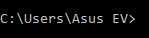
Luego ingrese chkdsk [la letra de la unidad]: parámetro fo parámetro r y presione Enter.
Se verá así: 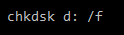
Nota: d - es un ejemplo de letra diskis y hay un espacio entre "d:" y "/".
Para referencia:
 - corrige errores en el disco duro externo.
- corrige errores en el disco duro externo.
 - corrige el sector en el disco duro externo.
- corrige el sector en el disco duro externo.
Comienza el escaneo de su disco duro externo. Esta herramienta de reparación de discos duros externos es impredecible, pero es necesario reparar el sistema de archivos.
Esperamos que elija la herramienta de reparación de discos duros externos adecuada y no se arrepentirá de su elección. ¡Buena suerte!




